Ведение бизнеса ВКонтакте с каждым годом становится все легче. В частности это происходит из-за того, что группы постоянно увеличивают свой функционал.
Разработчики каждый год добавляют какой-нибудь новый инструмент. И одним из таких инструментов последних лет стал раздел «Товары». Он поспособствовал тому, что теперь любой интернет-магазин (и не только) может вести свою деятельность в соц. сети «ВКонтакте» без использования отдельных сайтов.
В сегодняшнем материале мы подробно рассмотрим тему товаров ВКонтакте: как добавлять, как удалять, какие есть ограничения и так далее. Когда вы знаете, как добавить товар в группу ВКонтакте, ваш бизнес становится проще, потому что другим людям приятнее покупать товары в сети, которой они доверяют. Получается, что доверие к сети ВКонтакте передаётся и на ваши товары, поэтому создание интернет магазина в социальной сети Вконтакте является довольно перспективным делом.
Новые возможности ВК
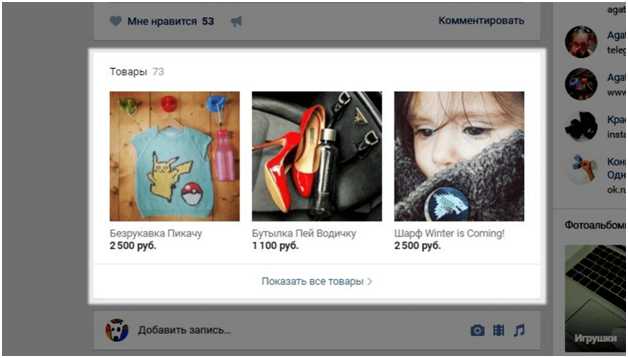
«Товары» ВКонтакте появились относительно недавно. Они являются отдельным разделом на главной странице сообщества ипредставлены в виде фото с названием и ценой.
Нажав на любой из них, откроется карточка. Здесь можно увидеть более подробное описание, кнопку для связи с продавцом, также можно добавить в избранное, поставить лайк, поделиться, написать комментарий и т.д.
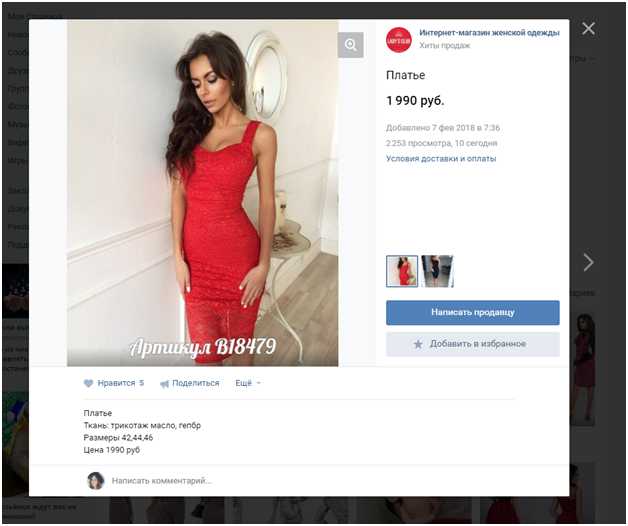
Допустим, у Вас есть интернет-магазин во ВКонтакте, где Вы продаете парфюмерию. Сегодня в продажу поступили новые духи, которые не обладают такой известностью, как другие проверенные бренды. И продавать их, следовательно, тяжелее. Что делать в такой ситуации? Пытаться их рекламировать в своих постах? Устраивать специальные акции и распродажи, чтобы привлечь внимание? Возможно, это поможет. Но есть еще один более эффективный способ. Выставить данный продукт в разделе «Товары». Таким образом, каждый, кто будет заходить на страницу паблика, сможет найти эти духи. Внимание повышено. А, как известно, чем больше людей увидят, тем больше людей купят.
Благодаря этой функции Вы сможете выставлять свою продукцию на самое видное место, и люди не смогут обойти ее стороной.
Это очень удобно, по сравнению с тем, что было раньше. А, как известно, раньше вся продукция оформлялась в виде фотоальбомов. Мало того, что найти эти альбомы не всегда было легко, так еще и приходилось увеличивать фото каждой понравившейся позиции, чтобы увидеть ее стоимость. Сейчас же можно увидеть полный список наименований с указанием цен.
Также здесь можно представить свои услуги. Аналогично продукту,Вы можете добавить одну или несколько услуг, добавить подробное описание, цену и все остальное. И они будут отображаться на главной странице паблика.
Как включить товары ВКонтакте
Прежде чем оформлять витрину своего сообщества Вконтакте, необходимо включить раздел, который за это отвечает. Ниже приведена пошаговая инструкция:
- Зайдите на страницу паблика,
- Далее нажмите на кнопку с троеточием и выберите пункт «Управление сообществом»,
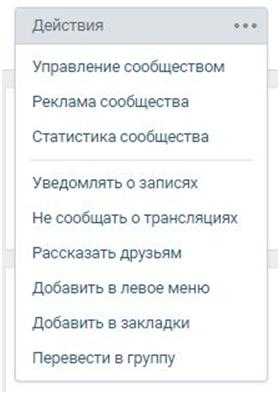
- Справа выберите пункт «Разделы»,
- Найдите строку «Товары» и включите.
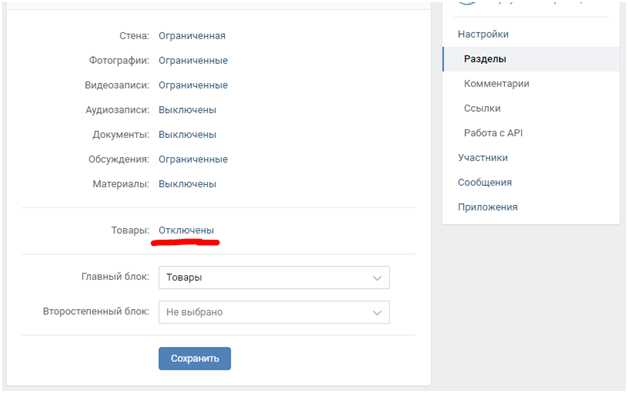
- После того, как Вы выберете пункт «Включены» ниже появятся некоторые параметры (смотреть скриншот). Настройте их под себя.
- Далее выберите «Товары» в строке «Главный блок».После недавних нововведений некоторые разделы сообществ по умолчанию стоят в правой колонке и, чтобы они отображались над лентой новостей приходиться пользоваться «Главным блоком».
- Сохраните изменения.
После проделанных действий на главной странице появится новый раздел.
Как добавить товар ВК
К сожалению, разработчиками не предусмотрена возможность загружать сразу несколько позиций, поэтому Вам придется делать это снова и снова, добавляя по 1 штуке.
Убедитесь, что витрина включена (инструкция выше) ипосле чего переходите к инструкции, описанной ниже:
- Нажмите кнопку «Добавить».
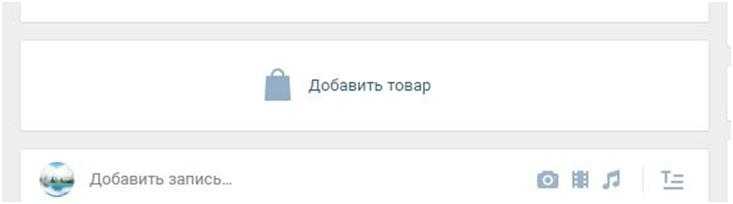
- В открывшемся окне Вам необходимо выбрать категорию, вписать название, описание, добавить фото (можно несколько) и указать стоимость.
- После чего нажмите «Создать».
Готово, ваш товар добавлен Вконтакте!
Чтобы добавить следующие позиции, необходимо зайти на страницу с полным списком товаров, нажать кнопку «Добавить» и снова проделать все действия.
Как добавить подборку товаров ВКонтакте
Здесь также присутствует возможность создания подборок (категорий). Схоже это чем-то с фотоальбомами, где вместо того, чтобы добавлять все фотографии в одну кучу, Вам предлагается создать альбом.
Особенно актуально это для тех сообществ, где большое количество товаров и его необходимо группировать по категориям.
Итак, чтобы создать подборку следуйте инструкции:
- Перейдите на страницу со всеми позициями.
- Далее в правом верхнем углу нажмите кнопку «Создать подборку».
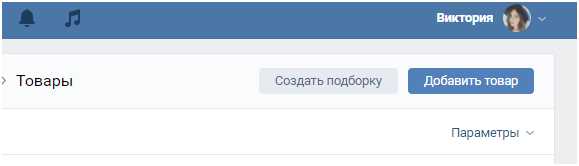
- В появившемся окне введите название подборки и загрузите обложку (размер загружаемого изображения не менее 1280 х 720 пикселей).
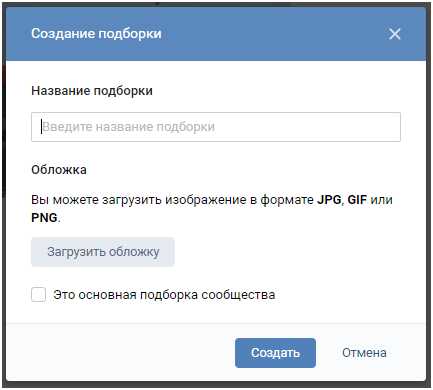
- Нажмите кнопку «Создать».
После проделанных действий появится новый раздел – подборки. Также при создании нового товара у Вас будет возможность выбрать подборку. Подборки товаров ВК отличный инструмент, который позволит вам продавать больше товаров.
Управление товарами ВК
К счастью для нас, одним лишь добавлением функционал не ограничен.
Во-первых, разработчики добавили возможность менять расположение позиций, перетаскивая их мышью. Сделано это для тех ситуаций, когда есть определенный продукт, продажа которого находится в приоритете. Например, чтобы позиция отображалась на главной странице группы, перетащите ее на одно из первых трех мест в общем списке (так как отображаются только первые 3).
Во-вторых, Вы можете редактировать любую карточку. Например, возникает необходимость изменить название, описание или цену.Для этого в самой карточке нажимаем кнопку «Еще», выбираем пункт «Редактировать», меняем все необходимое и сохраняем.
В-третьих, добавлена возможность замораживать позицию. Например, определенной вещи нет в наличии (распродали). Вы можете при редактировании карточки поставить галочку напротив строки «Товар недоступен» и все пользователи будут знать, что его нет. А как только он появится, убрать галочку.
В-четвертых, для того чтобы было удобно отслеживать комментарии, есть замечательная кнопка «Обзор комментариев», нажав на которую можно увидеть все, что пишут люди (вопросы, отзывы и т.д.).
Как удалить товар
У некоторых пользователей часто возникает вопрос, как удалить ту или иную позицию? Ну что ж, давайте рассмотрим и этот момент поподробнее.
Для удаления необходимо:
- Зайти в карточку.
- Под фотографией нажать кнопку «Еще» и выбрать пункт «Удалить».
- Подтвердить удаление.

Готово! Позиция удалена. Все довольно просто и ясно.
Есть ли ограничения на товары ВК?
Ограничений в работе с блоком «Товары» не так уж и много. Но они есть, и сейчас мы о них поговорим.
- Добавлять сразу можно только 1 позицию. Это не совсем удобно, когда у Вас, допустим, 100 наименований. Но пока имеем то, что имеем. Надеемся, что разработчики подумают над этим вопросом и порадуют нас в ближайшем будущем новыми возможностями.
- На главной странице паблика одновременно может быть размещено не более трех позиций. К сожалению, здесь мы тоже бессильны и увеличить это число не можем.
Также хотелось бы отметить, что максимальное количество товаров неограниченно. По крайней мере, мы не смогли достичь какого-либо предела и не слышали о нем. Поэтому, добавляйте на здоровье!
Итог
Мы детально рассмотрели блок «Товары». Это очень интересный и полезный инструмент, который облегчает ведение бизнеса в социальной сети «ВКонтакте». Главное не забывайте, что маркетинговые планы и рекламные ходы по-прежнему остаются за Вами.
Мы постарались дать максимально полную информацию и надеемся, что она была для Вас полезной.